
El iPhone XS,iPhone XS Max, y iPhone XR refinar la experiencia móvil que Apple creó con el año pasado iPhone X. Desde Face ID hasta el nuevo Memoji, los iPhones de este año se encuentran entre los mejores teléfonos del mercado.
Contenido
- Cómo configurar Face ID
- Cómo hacer una captura de pantalla
- Cómo configurar y utilizar Apple Pay
- Cómo utilizar el modo retrato y el control de profundidad
- Cómo apagar tu iPhone
- Cómo crear un Memoji
- Cómo utilizar gestos para completar tareas comunes
- Cómo utilizar No molestar
- Cómo usar Split View en XS Max y iPhone XR
- Cómo utilizar Siri
- Cómo utilizar Notificaciones y el Centro de control
- Cómo utilizar FaceTime grupal
- Cómo habilitar el modo trackpad con Haptic Touch
- Cómo utilizar el teclado con una sola mano
Si está actualizando desde un iPhone anterior o cambiando desde Android, las cosas son un poco diferentes en los nuevos iPhone. Estos son algunos de nuestros consejos y trucos favoritos del iPhone XS para que puedas empezar.
Vídeos recomendados
Cómo configurar Face ID
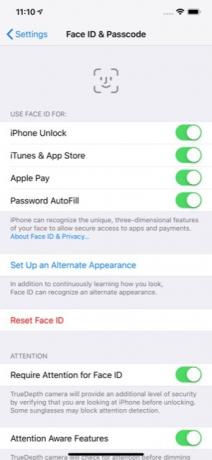

Marque 2018 como el año en que Apple finalmente eliminó el botón Inicio en todos sus nuevos iPhones. Sobre el iPhone XS,XS máx.y iPhone XR, la forma más fácil de desbloquear su teléfono es usando identificación facial.
Relacionado
- Cómo deshacerse del ID de Apple de otra persona en tu iPhone
- Este teléfono Android de 600 dólares tiene una gran ventaja sobre el iPhone
- iPhone 15: fecha de lanzamiento y predicciones de precios, filtraciones, rumores y más
Para configurar Face ID, querrás estar en una habitación con buena iluminación. Ir a Configuración > Face ID y contraseña. Si ya tiene un código de acceso, se le pedirá que lo ingrese. De lo contrario, deberás configurar uno para continuar. Grifo Configurar Face ID.
Deberá escanear su rostro dos veces para completar el proceso. Una vez completado, simplemente tendrás que deslizar el dedo hacia arriba en la pantalla de bloqueo con los ojos abiertos para desbloquear tu teléfono. Si el teléfono no se desbloquea, puedes deslizar hacia arriba para intentarlo nuevamente. Es posible que tengas que alejar el teléfono de tu cara, especialmente si lo estás revisando desde la cama o en una habitación oscura.
También puedes agregar una apariencia alternativa para Face ID. solo ve a Configuración > Face ID y contraseña > Configurar una apariencia alternativa.
Cómo hacer una captura de pantalla

Si está acostumbrado a tocar los botones de encendido y de inicio para tomar una captura de pantalla, es posible que se sienta un poco confundido al intentar hacerlo en el iPhone XS, iPhone XS Max o iPhone XR.
Si desea tomar una captura de pantalla, simplemente toque el Fuerza y Sube el volumen botones simultáneamente. Aparecerá una pequeña imagen de la captura de pantalla en la parte inferior izquierda de la pantalla. Toque la imagen si desea realizar alguna edición; de lo contrario, la imagen se guardará en tu aplicación Fotos en unos segundos.
Cómo configurar y utilizar Apple Pay
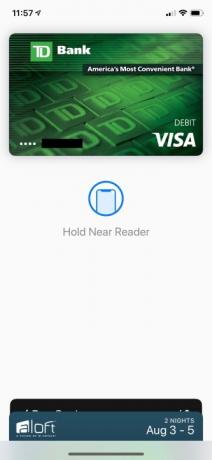

¿Listo para dejar tu billetera en casa? Con pago de manzana, puede pagar artículos fácilmente con su teléfono.
Para usar Apple Pay, deberás agregar una tarjeta a tu billetera. Para hacerlo, vaya a Configuración > Wallet y Apple Pay > Agregar tarjeta. Es posible que deba comunicarse con su banco para verificar la tarjeta antes de poder usarla.
Una vez configurado Apple Pay, es fácil de usar. Simplemente toque dos veces el botón de bloqueo en el lado derecho de su teléfono. Si Face ID está configurado, el teléfono escaneará su rostro para aprobar la compra. De lo contrario, deberá ingresar su contraseña.
Cómo utilizar el modo retrato y el control de profundidad
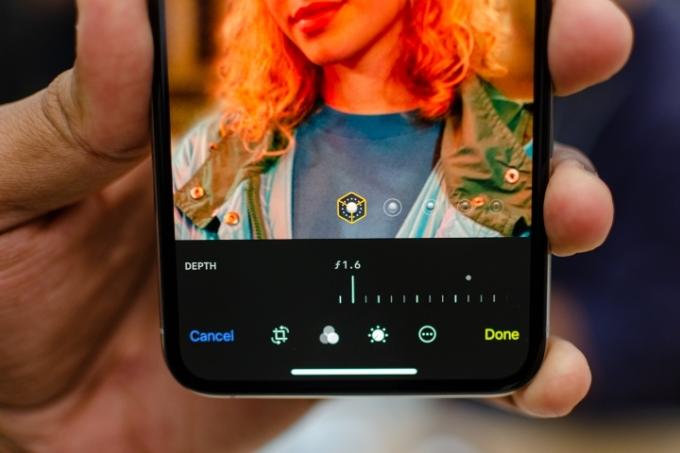
Tanto el iPhone XS como el iPhone XS Max tienen Modo retrato en las cámaras delantera y trasera. Para usar el modo retrato, abra la cámara y deslice el control deslizante del menú hacia la izquierda hasta que vea Retrato. Verás aparecer un carrusel con diferentes opciones de iluminación, como luz natural, luz de contorno, luz de escenario, luz natural y más. Seleccione la opción que desee y presione el botón del obturador. Si desea utilizar la cámara frontal, simplemente toque el ícono de rotación de la cámara a la derecha del botón del obturador.
El control de profundidad es una nueva característica exclusiva de la línea de iPhone 2018. Con Control de profundidad puedes controlar la cantidad de desenfoque en el fondo después de haber tomado la foto. Para usar el Control de profundidad, simplemente seleccione la foto y toque editar; El control deslizante de control de profundidad aparecerá automáticamente en la pantalla de edición.
El iPhone XR tiene una cámara singular en lugar de la lente dual que se encuentra en el iPhone XS y XS Max. Gracias a Smart HDR, el iPhone XR no necesita agregar una lente secundaria: utiliza inteligencia artificial y redes neuronales para optimizar la funcionalidad de la cámara. Ya sea que tenga demasiada o poca luz, Smart HDR ayuda a producir fotografías de excelente apariencia en condiciones de iluminación extremas.
Pero a diferencia del iPhone XS y XS Max, las fotos en modo retrato con el iPhone XR solo se pueden tomar de personas en lugar de alimentos, objetos, mascotas, etc. Cuando abres el modo retrato en el dispositivo, también tienes solo tres opciones de iluminación diferentes para elegir: Contorno, Natural y Estudio. Con su cámara TrueDepth, también podrás tomar selfies en modo retrato.
Cómo apagar tu iPhone

A veces las apariencias engañan. En el pasado, el botón del lado derecho de tu iPhone probablemente era el botón de encendido. Sin embargo, ese botón es en realidad el botón de bloqueo de los teléfonos que tienen cámaras TrueDepth. Entonces, ¿cómo apagas tu teléfono?
Si desea apagar su teléfono, simplemente toque y mantenga presionado cualquiera de los botones de volumen junto con el botón de bloqueo simultáneamente. Después de unos segundos, verá aparecer un control deslizante para apagar su iPhone.
Cómo crear un Memoji
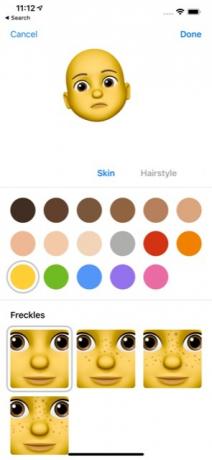

El año pasado Apple lanzó Animoji para el iPhone X, y este año se está superando con Memojis en iOS 12. Los Memoji son avatares animados que puedes controlar con tus movimientos faciales.
Crear un Memoji es sencillo. Simplemente abra la aplicación Mensaje y toque el cajón de aplicaciones. Selecciona el ícono de Animoji (mono) y deslízate hacia la derecha hasta que veas el ícono de Nuevo Memoji (+). Aquí puedes personalizar tu Memoji a tu gusto. Cuando esté satisfecho, simplemente toque el Hecho en la parte superior de la pantalla para guardar tu Memoji.
Cómo utilizar gestos para completar tareas comunes

Para muchas personas, el iPhone XS, XS Max o XR puede ser el primer iPhone que compran que no tiene botón de inicio. La falta de un botón de inicio significa que necesitarás aprender algunos gestos nuevos para poder usar tu teléfono.
El gesto más utilizado es deslizar el dedo hacia arriba desde la parte inferior del teléfono. Esto le permite cambiar fácilmente entre aplicaciones abiertas. Cuando deslizas hacia arriba también tienes la oportunidad de cerrar aplicaciones simplemente deslizando hacia arriba la aplicación particular que ya no necesitas.
Además de deslizar hacia arriba, también puedes deslizar hacia abajo desde la parte superior de la pantalla. Si deslizas hacia abajo desde el centro, abrirás la ventana de notificaciones. Deslice el dedo hacia abajo desde el lado derecho y aparecerá el Panel de control.
También hay dos gestos que le permiten activar rápidamente el teléfono. En primer lugar, simplemente tocar la pantalla activará el teléfono. Este gesto está habilitado de forma predeterminada, pero si lo desactivaste por accidente, ve a Configuración > General > Accesibilidad y habilitar el Toca para despertar control deslizante.
También puedes activar tu iPhone simplemente levantándolo. Nuevamente, esto está activado de forma predeterminada en el iPhone XS y XS Max, pero se puede habilitar o deshabilitar en la configuración yendo a Configuración> Pantalla y brillo y tocando el Levantar para despertar control deslizante.
Cómo utilizar No molestar
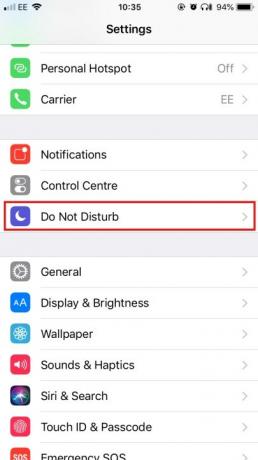
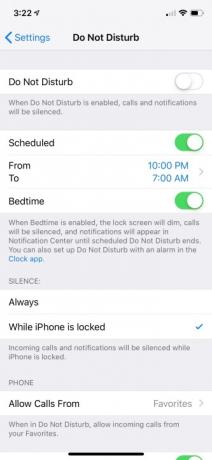
¿Buscas un poco de tranquilidad? El modo No molestar le permite desactivar fácilmente las notificaciones y llamadas en su teléfono.
Probablemente quieras personalizar el modo No molestar antes de usarlo. solo ve a Configuración > No molestar para realizar los cambios deseados. Una vez que haya configurado No molestar, puede activarlo activando el botón No molestar control deslizante o tocando el No molestar (luna) en el Centro de control.
La hora de acostarse es una función adicional de No molestar que le permite activar automáticamente funciones personalizadas cada noche a la hora de acostarse. La hora de dormir atenúa especialmente la pantalla, silencia las llamadas y envía notificaciones directamente al Centro de notificaciones. Para configurarlo, simplemente vaya a Configuración > No molestar > Programado > Hora de acostarse. Verá una opción para programar la hora de acostarse según sus horas de sueño preferidas.
Cómo usar Split View en XS Max y iPhone XR
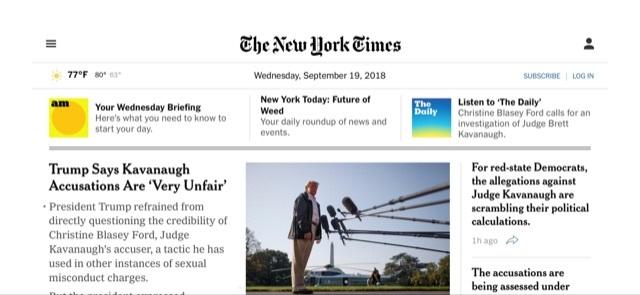
¿De qué sirve todo el espacio adicional en la pantalla del iPhone XS Max o iPhone XR si no puedes darle un buen uso? La Vista dividida para ambos modelos le permite obtener una vista ampliada de ciertas aplicaciones y sitios web de iOS. Por ejemplo, si usa la aplicación Correo en Vista dividida, verá sus mensajes actuales junto con una pantalla de vista previa. También verás Split View en acción en ciertos sitios web como The New York Times.
Usar Vista dividida es fácil. Simplemente abra una aplicación o un sitio web compatible, ponga su iPhone en modo horizontal y asegúrese de que el bloqueo de rotación no esté activado. Si el teléfono no cambia a horizontal, deslícese hacia abajo desde la parte superior derecha de la pantalla y asegúrese de que el ícono de bloqueo de rotación (candado) no esté habilitado.
Cómo utilizar Siri


Siri es el asistente digital de Apple y puede ayudarte con tareas básicas como enviar mensajes, agregar citas a tu calendario e incluso usar Apple Pay para enviar dinero en efectivo a amigos. Siri también conocerá tus preferencias personales y te ofrecerá sugerencias y atajos que puedan ser de tu interés.
Hay dos formas de acceder a Siri. La primera es simplemente tocando prolongadamente el botón de bloqueo. El segundo método, y el más sencillo, es decir "Hola Siri".
Si no has configurado "Hola Siri, deberás hacerlo en la configuración yendo a Configuración > Siri y Buscar > Escuchar “Hey Siri” y sigue las indicaciones.
Cómo utilizar Notificaciones y el Centro de control



Apple realizó grandes cambios en las notificaciones en iOS 12. Para empezar, verá notificaciones agrupadas que se pueden eliminar de forma masiva simplemente tocando el X icono. Por supuesto, si desea aprovechar al máximo el Centro de notificaciones, probablemente desee personalizarlo a su gusto.
Además de agregar notificaciones grupales en iOS 12, Apple también facilitó la personalización de las notificaciones que recibe en el Centro de notificaciones. Simplemente toque prolongadamente cualquier notificación y verá dos opciones: Entregar en silencio y Apagar. Entregar silenciosamente simplemente significa que la notificación irá directamente al Centro de notificaciones en lugar de avisarle cuando llegue. Desactivar, por supuesto, significa que ya no recibirás notificaciones de la aplicación en cuestión. Puede personalizar aún más la forma en que ve y recibe notificaciones yendo a Configuración > Notificaciones y tocando cada aplicación individual enumerada.
El Centro de control le permite acceder rápidamente a las utilidades de uso común en su teléfono. Se abre deslizando el dedo hacia abajo en la esquina superior derecha de su teléfono. Muchos de los íconos usan 3D Touch para brindar opciones de uso adicionales: simplemente presione con fuerza el ícono y verá aparecer un menú para la aplicación.
Si bien el Centro de control tiene muchas de las funciones más utilizadas y a las que se puede acceder fácilmente desde una única ubicación, es posible que desees personalizarlo a tu gusto. Puedes hacerlo yendo a Configuración > Centro de control > Personalizar controles. Desde aquí puede agregar y mover controles según sus necesidades.
Cómo utilizar FaceTime grupal


Con iOS 12, puedes participar en llamadas grupales FaceTime con hasta 32 personas usando tu iPhone XS, XS Max o iPhone XR. Puede configurar la sesión grupal a través de la aplicación FaceTime eligiendo los contactos que desea agregar: abra la aplicación e ingrese manualmente el contacto de cada contacto que desee agregar. También puedes iniciar una llamada grupal FaceTime dentro de un chat grupal en iMessage: una vez en la ventana de chat, toca las iniciales en la parte superior de la ventana y toca nuevamente el ícono de la cámara. Durante las llamadas grupales de FaceTime, también tienes la posibilidad de agregar texto, pegatinas y Animojis a tu propia ventana.
Tenemos en profundidad instrucciones sobre cómo configurar una llamada grupal FaceTime.
Cómo habilitar el modo trackpad con Haptic Touch


Dado que el iPhone XR no tiene funciones 3D Touch, puedes usar Haptic Touch para cambiar fácilmente la posición del cursor sin tener que tocar el texto. Puede convertir su teclado en un trackpad virtual manteniendo presionada la barra espaciadora y luego arrastrando el dedo para seleccionar un texto específico. Una vez que lo sueltes, podrás tocar el texto para copiar, cortar, pegar, compartir y más.
Cómo utilizar el teclado con una sola mano
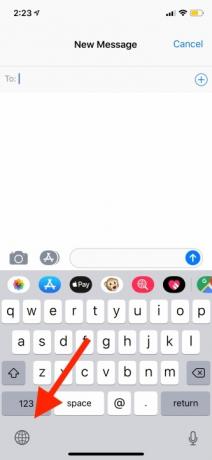
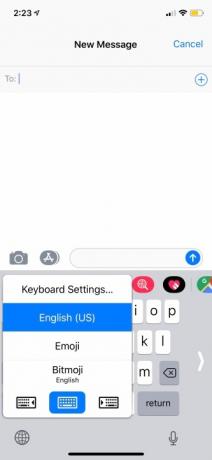
Dado que el iPhone XS Max y el iPhone XR son más grandes, usarlos con una sola mano puede resultar un poco difícil. Para hacerlo más fácil, puede usar el teclado de una mano que mueve el teclado hacia la izquierda o hacia la derecha según su preferencia. Para activar la configuración, vaya a Configuración > General > Teclados > Teclado con una mano. Luego puedes elegir si lo quieres a la derecha o a la izquierda de la pantalla del iPhone.
Si no desea que la configuración esté activada todo el tiempo, también puede activarla y desactivarla a través de iMessage. Mientras escribe, mantenga presionado el ícono del globo terráqueo en la esquina inferior izquierda de la pantalla y toque si desea usar el teclado derecho o izquierdo. Para desactivarlo, mantenga presionado el ícono nuevamente y toque la opción del teclado central.
Recomendaciones de los editores
- Un iPhone acaba de venderse por una cantidad increíble en una subasta
- Este teléfono plegable es más ligero que el iPhone 14 Pro Max
- Este pequeño dispositivo te ofrece la mejor característica del iPhone 14 por $149
- ¿Tienes un iPhone, iPad o Apple Watch? Necesitas actualizarlo ahora mismo.
- Las 16 mejores aplicaciones de mensajería para Android e iOS en 2023




